昆仑资源网 Design By www.lawayou.com
原图

最终效果

1、打开原始照片。
2、首先,执行“自然饱和度”命令,在弹出的“自然饱和度”对话框中,设置“自然饱和度”值为“-50”,“饱和度”值为“-10”,使画面的饱和度自然降低,如图所示,按“确定”键。

3、执行“照片滤镜”命令,在弹出的“照片滤镜”对话框中,“滤镜”选择“加温滤镜”,设置“深度”值为“25%”,勾选“保留明度”,提升降低饱和度损失的饱满度,并统一画面色调,如图所示,按“确定”键。

4、接着,执行“可选颜色”命令,在打开的“可选颜色”对话框,“方法”点选“相对”,“颜色”选择“红色”,设置“青色”值为“30%”,“黑色”值为“30%”;
再选择“白色”,设置“黄色”值为“-20%”,“黑色”值为“-20%”,柔和调整画面含概的主要色彩,使其组合在一起,即产生了对比,又能起到调和作用,如图所示,按“确定”键。

5、仍然执行“可选颜色”命令,在打开的“可选颜色”对话框,“方法”点选“绝对”,“颜色”选择“中性色”,设置“黑色”值为“3%”;
再选择“黑色”,设置“洋红”值为“3%”,“黄色”值为“3%”,“黑色”值为“-5%”,调和画面暗部色调与明度,如图所示,按“确定”键。

6、打开“图层面板”,复制“背景”层得到“背景副本”层,执行“阴影/高光”命令,在弹出的“阴影/高光”对话框中,勾选“显示更多选项”,参数设置如下图。

7、将“背景副本”层“设置图层的混合模式”为“变亮”,融合与“背景”层,既柔和,又立体,合并图层。执行“匹配颜色”命令,设置“颜色强度”值为“90”,其它为默认值,保持褐色基调,如图所示,按“确定”键。

8、执行“色彩平衡”命令,在弹出的“色彩平衡”对话框中,点选“高光”,设置“色阶”值为“0,5,10”;点选“中间调”,设置“色阶”值为“-5,0,0”;点选“阴影”,设置“色阶”值为“5,0,0”,调节画面明暗部分的色调,如图所示,按“确定”键。

9、然后,执行“可选颜色”命令,在弹出的“可选颜色”对话框中,点选“绝对”,参数设置如下图。
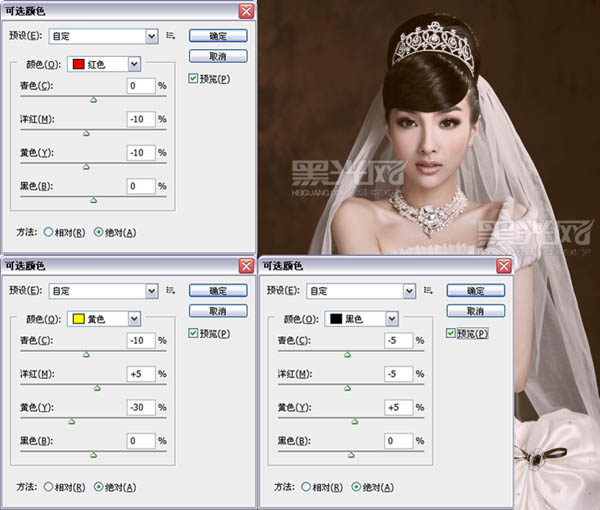
上一页12 下一页 阅读全文

最终效果

1、打开原始照片。
2、首先,执行“自然饱和度”命令,在弹出的“自然饱和度”对话框中,设置“自然饱和度”值为“-50”,“饱和度”值为“-10”,使画面的饱和度自然降低,如图所示,按“确定”键。

3、执行“照片滤镜”命令,在弹出的“照片滤镜”对话框中,“滤镜”选择“加温滤镜”,设置“深度”值为“25%”,勾选“保留明度”,提升降低饱和度损失的饱满度,并统一画面色调,如图所示,按“确定”键。

4、接着,执行“可选颜色”命令,在打开的“可选颜色”对话框,“方法”点选“相对”,“颜色”选择“红色”,设置“青色”值为“30%”,“黑色”值为“30%”;
再选择“白色”,设置“黄色”值为“-20%”,“黑色”值为“-20%”,柔和调整画面含概的主要色彩,使其组合在一起,即产生了对比,又能起到调和作用,如图所示,按“确定”键。

5、仍然执行“可选颜色”命令,在打开的“可选颜色”对话框,“方法”点选“绝对”,“颜色”选择“中性色”,设置“黑色”值为“3%”;
再选择“黑色”,设置“洋红”值为“3%”,“黄色”值为“3%”,“黑色”值为“-5%”,调和画面暗部色调与明度,如图所示,按“确定”键。

6、打开“图层面板”,复制“背景”层得到“背景副本”层,执行“阴影/高光”命令,在弹出的“阴影/高光”对话框中,勾选“显示更多选项”,参数设置如下图。

7、将“背景副本”层“设置图层的混合模式”为“变亮”,融合与“背景”层,既柔和,又立体,合并图层。执行“匹配颜色”命令,设置“颜色强度”值为“90”,其它为默认值,保持褐色基调,如图所示,按“确定”键。

8、执行“色彩平衡”命令,在弹出的“色彩平衡”对话框中,点选“高光”,设置“色阶”值为“0,5,10”;点选“中间调”,设置“色阶”值为“-5,0,0”;点选“阴影”,设置“色阶”值为“5,0,0”,调节画面明暗部分的色调,如图所示,按“确定”键。

9、然后,执行“可选颜色”命令,在弹出的“可选颜色”对话框中,点选“绝对”,参数设置如下图。
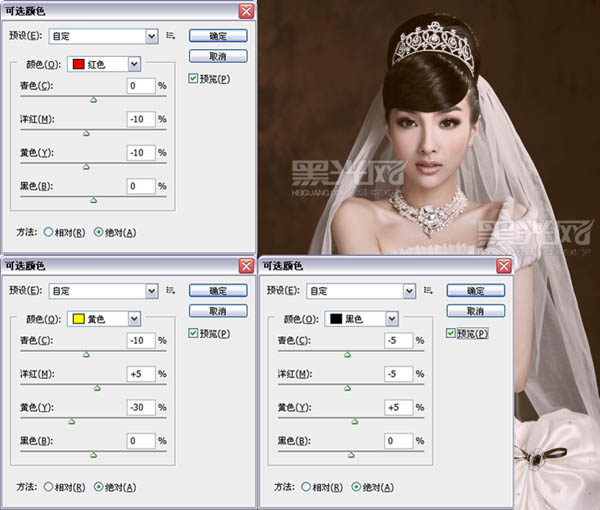
上一页12 下一页 阅读全文
昆仑资源网 Design By www.lawayou.com
广告合作:本站广告合作请联系QQ:858582 申请时备注:广告合作(否则不回)
免责声明:本站资源来自互联网收集,仅供用于学习和交流,请遵循相关法律法规,本站一切资源不代表本站立场,如有侵权、后门、不妥请联系本站删除!
免责声明:本站资源来自互联网收集,仅供用于学习和交流,请遵循相关法律法规,本站一切资源不代表本站立场,如有侵权、后门、不妥请联系本站删除!
昆仑资源网 Design By www.lawayou.com
暂无评论...
稳了!魔兽国服回归的3条重磅消息!官宣时间再确认!
昨天有一位朋友在大神群里分享,自己亚服账号被封号之后居然弹出了国服的封号信息对话框。
这里面让他访问的是一个国服的战网网址,com.cn和后面的zh都非常明白地表明这就是国服战网。
而他在复制这个网址并且进行登录之后,确实是网易的网址,也就是我们熟悉的停服之后国服发布的暴雪游戏产品运营到期开放退款的说明。这是一件比较奇怪的事情,因为以前都没有出现这样的情况,现在突然提示跳转到国服战网的网址,是不是说明了简体中文客户端已经开始进行更新了呢?
